1、在WPS文档中,选择插入菜单

2、然后选择本地图片,选择图片置入
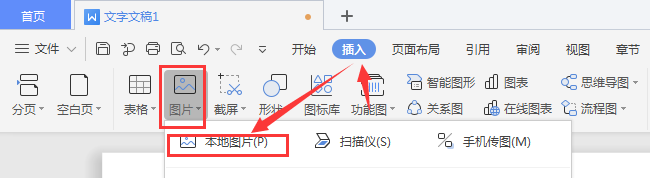
3、选中图片后,点击上方的裁剪命令

4、打开下拉选项栏,选择需要的样式
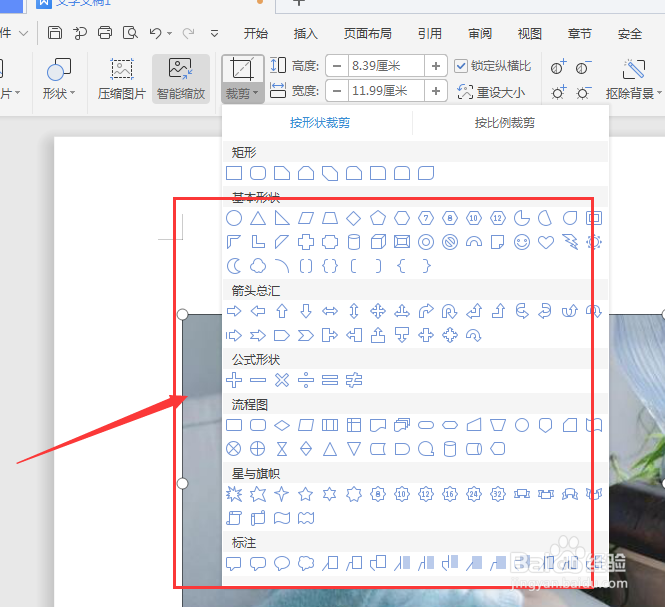
5、选择样式添加后,在图片撒花姑娘就会出现样式属性,可以调整图片位置
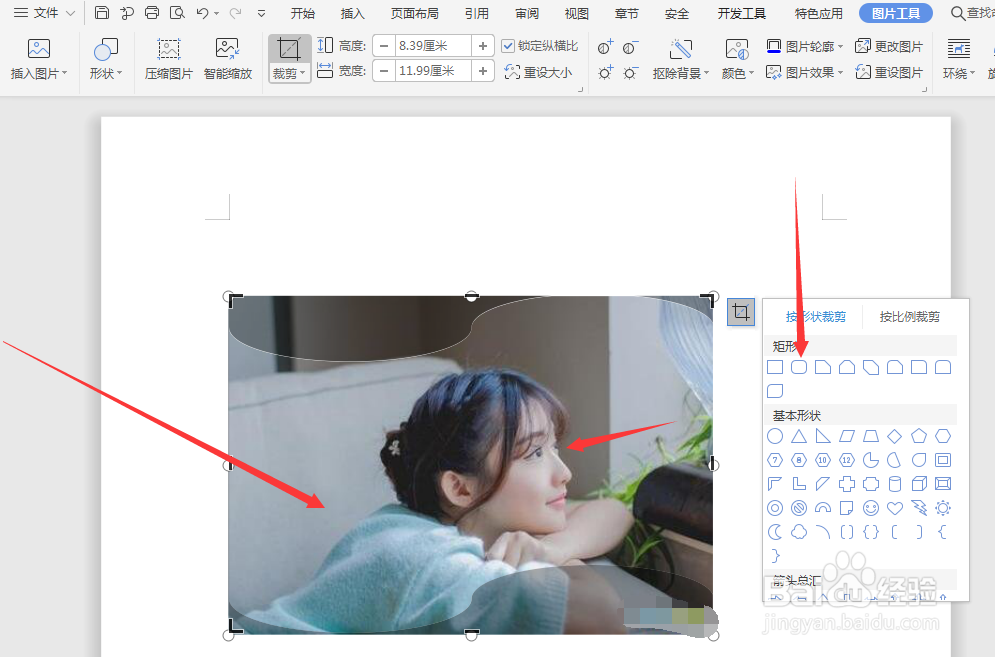
6、然后回车确定,得到固定图形形状

时间:2024-10-12 11:45:50
1、在WPS文档中,选择插入菜单

2、然后选择本地图片,选择图片置入
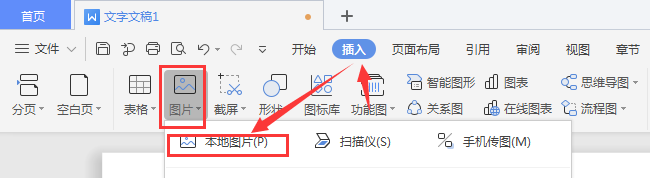
3、选中图片后,点击上方的裁剪命令

4、打开下拉选项栏,选择需要的样式
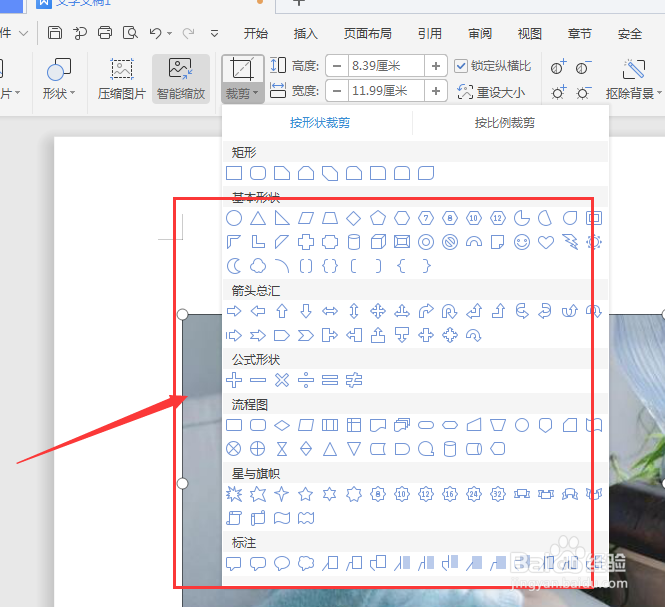
5、选择样式添加后,在图片撒花姑娘就会出现样式属性,可以调整图片位置
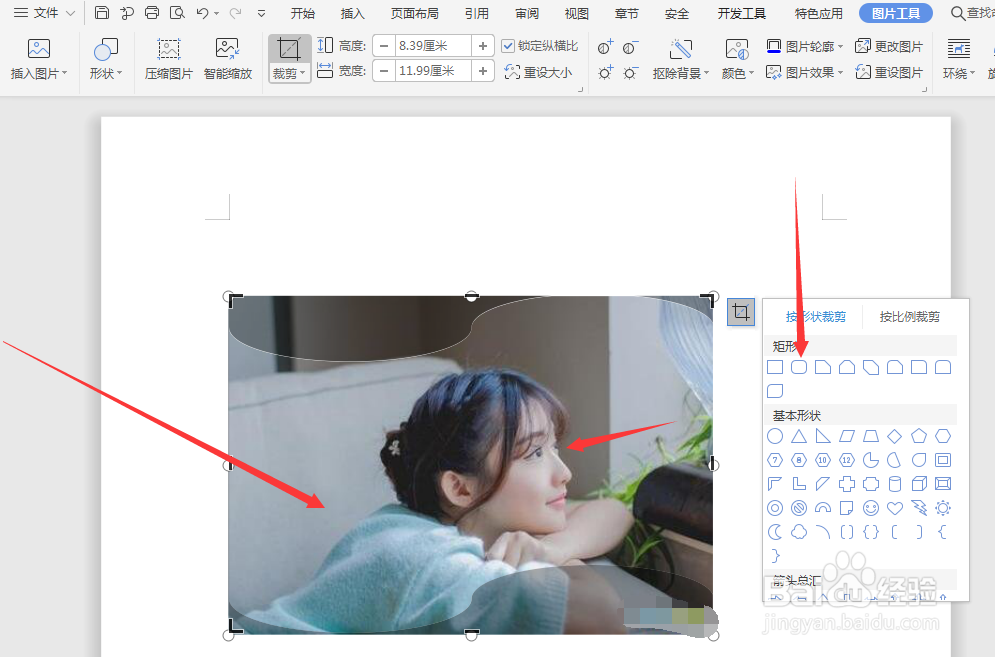
6、然后回车确定,得到固定图形形状

